페이스북 스토리 만드는 방법

페이스북 스토리는 만드는 재미가 있습니다. 안드로이드 기기와 컴퓨터에서 스토리를 만드는 방법을 소개합니다.

Android 스마트폰에서 지연된 알림을 경험한 적이 있습니까? 메시지나 이메일을 기다리고 있었고 20분 후에 알림을 받았지만 거의 즉시 답장을 받았다는 것을 알았습니다. 이는 특정 설정으로 인해 Android 스마트폰이 잠긴 전화 화면 또는 위에서 아래로 스와이프하여 볼 수 있는 알림 패널에서 알림을 푸시하지 않았기 때문에 발생합니다. 이것은 휴대전화의 주요 문제나 결함이 아니며 다음과 같은 빠르고 편리한 방법으로 쉽게 해결할 수 있습니다.
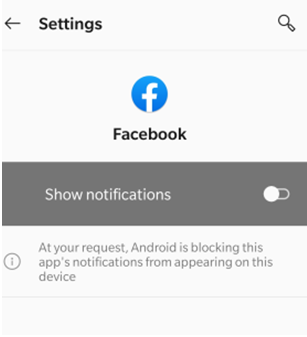
또한 읽기: Gboard가 Android에서 계속 중지됩니까? 수정 방법은 다음과 같습니다.
Android에서 지연된 알림을 수정하는 방법에 대한 단계
방법 1: 설치했거나 활성화했을 수 있는 배터리/전화 최적화 프로그램 끄기
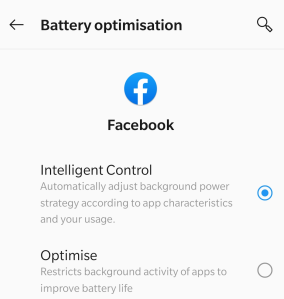
배터리/전화 최적화 응용 프로그램은 RAM을 확보하고 백그라운드 작업, 서비스 및 프로세스를 줄이는 환상적인 작업을 수행하여 배터리 전원을 절약하고 전화 성능을 가속화합니다. 그러나 이렇게 하면 데이터를 동기화하고 휴대전화의 잠금 화면에 알림을 전달하는 백그라운드 프로세스도 줄어듭니다. 이렇게 하면 특정 응용 프로그램을 연 후에만 업데이트를 받게 됩니다. 따라서 이러한 옵티마이저를 끄거나 인스턴트 메시징 및 이메일과 같은 일부 앱에 예외를 추가하여 중요한 알림을 놓치지 않는 것이 좋습니다.
또한 읽기: 최고의 PC 최적화 소프트웨어
방법 2: 백그라운드 프로세스를 종료하지 마십시오.
백그라운드 프로세스를 강제 종료하거나 프로세스를 강제 종료하여 앱을 종료하려고 하면 백그라운드에서 실행 중인 모든 서비스도 종료되며 Android 폰에서 알림이 지연되는 원인이 될 수 있습니다. 중요하지 않은 응용 프로그램(권장되지는 않음)을 강제로 중지하고 스마트폰의 성능을 향상시키려고 시도할 수 있지만 시스템이나 중요한 응용 프로그램에서는 시도하지 마십시오.
Android 휴대전화에서 알람이 작동하지 않는 문제를 해결하는 방법은 무엇입니까?
방법 3. 절전 모드 끄기
절전 모드는 백그라운드 프로세스 및 동기화에 반비례합니다. 즉, 배터리가 부족하여 절전 모드를 활성화한 경우 Android 휴대폰에서 지연 알림 대신 알림을 받지 못할 수 있습니다. 이는 절전 모드에서 휴대폰이 죽기 전에 수명을 연장하도록 설계되었기 때문입니다. 이를 위해 모든 백그라운드 프로세스와 서비스를 최소화하거나 축소하여 서버와 앱 간의 동기화를 방지합니다. 이것이 알림을 전혀 받지 못하는 이유입니다.
절전 모드를 활성화하는 것은 휴대전화의 전원이 부족할 때 해야 하는 올바른 일이므로 이에 대한 해결책은 없습니다. 하지만 휴대폰이 90% 이하로 떨어지면 절전 모드를 켤 수 있다는 사실을 알고 계셨나요? 따라서 Android에서 지연된 알림을 원하지 않는 경우 필요하지 않을 때 절전 모드를 끄는 것이 좋습니다.
또한 읽기: Android에서 구문 분석 오류를 수정하는 방법
방법 4. Wi-Fi를 항상 활성화 상태로 유지
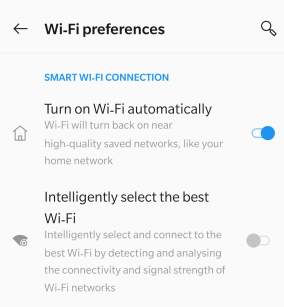
Android의 지연 알림 문제가 휴대전화 화면이 잠금 해제된 경우에만 알림을 받는 것과 관련된 경우 이 문제를 해결할 수 있는 간단한 설정이 있습니다. 우리 중 일부는 Wi-Fi가 켜져 있어도 휴대 전화를 잠그면 단일 알림을받지 못할 수 있습니다. 이 문제는 다음 단계에 따라 해결할 수 있습니다.
1단계: 휴대전화에서 설정 아이콘을 탭한 다음 Wi-Fi를 탭합니다.
2단계: 다음으로 오른쪽 상단 모서리에 있는 기본 메뉴를 누르고 고급을 선택합니다.
3단계 : "절전 중에 Wi-Fi 켜기"라는 레이블이 지정된 옵션을 찾아 항상으로 설정합니다.
모두 완료되었습니다. 이렇게 하면 휴대전화가 잠겨 있어도 Wi-Fi가 계속 켜져 있고 Android 휴대전화에서 지연된 알림을 받지 않습니다.
또한 읽기: Android에서 '사용 가능한 저장 공간 부족' 오류를 수정하는 방법
방법 5. 앱 백그라운드 데이터 제한 기능 확인
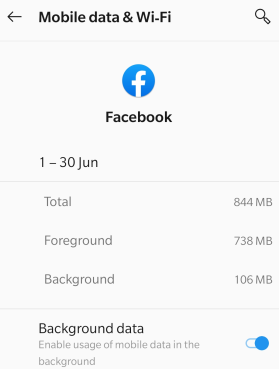
Android의 알림 지연이 하나 또는 두 개의 특정 앱과 관련된 것으로 확인되면 확인할 수 있는 또 다른 설정이 있습니다. 앱이 푸시 알림을 동기화하고 보낼 수 있는지 확인하는 단계는 다음과 같습니다.
1단계: 설정을 탭하여 시작한 다음 Wi-Fi를 클릭합니다.
참고: 동일한 설정을 찾지 못한 경우 검색 상자에서 검색하면 유사한 결과를 얻을 수 있습니다.
2단계: 데이터 사용량을 찾아 Wi-Fi와 모바일 데이터 중에서 선택합니다.
3단계: 다음으로 Wi-Fi 데이터 사용량을 클릭하고 Android에서 지연 알림을 제공하는 앱을 찾습니다.
4단계: 해당 앱을 클릭하고 백그라운드 데이터가 켜져 있는지 확인합니다.
Android에서 지연된 알림을 해결하는 데 도움이 됩니다.
또한 읽기: Android에서 "SystemUI에서 오류가 중지되었습니다"를 수정하는 방법
방법 6: 응용 프로그램의 캐시 지우기
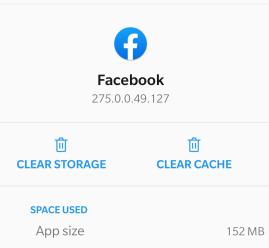
특정 앱의 거의 모든 문제를 해결할 수 있는 또 다른 방법이 있습니다. 바로 캐시 데이터를 지우는 것입니다. 이를 수행하는 단계는 다음과 같습니다.
1단계 : 설정을 누른 다음 앱을 누릅니다.
2단계: 원하는 앱을 클릭한 다음 캐시 지우기 버튼을 찾아 모든 캐시 파일을 지우고 삭제합니다.
참고: 캐시 지우기를 찾을 수 없으면 데이터 지우기를 클릭할 수 있습니다. 또한 이 버튼을 클릭하면 모든 앱 환경설정과 저장된 데이터가 삭제됩니다.
또한 읽기: 오류 503 백엔드 가져오기 실패를 수정하는 방법
Android에서 지연된 알림을 수정하는 방법에 대한 최종 단어
때때로 개인 및 업무용 모두에 대한 알림을 수신하는 것이 필수적이 됩니다. 알림을 제때 받지 못했다고 해서 작업이 완료되지 않은 상태로 남아 있으면 답답해집니다. 위에서 설명한 이러한 단계는 Android에서 지연된 알림을 수정하는 데 확실히 도움이 될 것입니다.
소셜 미디어( Facebook 및 YouTube) 에서 우리를 팔로우하십시오 . 질문이나 제안 사항이 있으면 아래의 의견 섹션에 알려주십시오. 해결 방법을 알려 드리겠습니다. 우리는 기술과 관련된 일반적인 문제에 대한 솔루션과 함께 팁과 요령에 대해 정기적으로 게시합니다.
다음 읽기:
페이스북 스토리는 만드는 재미가 있습니다. 안드로이드 기기와 컴퓨터에서 스토리를 만드는 방법을 소개합니다.
이 튜토리얼을 통해 Google Chrome 및 Mozilla Firefox에서 삽입된 비디오 자동 재생 기능을 비활성화하는 방법을 알아보세요.
삼성 갤럭시 탭 A가 검은 화면에 멈추고 전원이 켜지지 않는 문제를 해결합니다.
아마존 파이어 및 파이어 HD 태블릿에서 음악 및 비디오를 삭제하여 공간을 확보하고, 정리를 하거나 성능을 향상시키는 방법을 지금 읽어보세요.
아마존 파이어 태블릿에서 이메일 계정을 추가하거나 삭제하는 방법을 찾고 계신가요? 우리의 포괄적인 가이드가 단계별로 과정을 안내해 드립니다. 좋아하는 장치에서 이메일 계정을 간편하게 관리하세요. 이 꼭 읽어야 할 튜토리얼을 놓치지 마세요!
안드로이드 기기에서 앱이 시작 시 자동으로 실행되지 않도록 영구적으로 방지하는 두 가지 솔루션을 보여주는 튜토리얼입니다.
이 튜토리얼은 Google 메시징 앱을 사용하여 안드로이드 기기에서 문자 메시지를 전달하는 방법을 보여줍니다.
아마존 파이어에서 구글 크롬을 설치하고 싶으신가요? 킨들 기기에서 APK 파일을 통해 구글 크롬 설치하는 방법을 알아보세요.
안드로이드 OS에서 맞춤법 검사 기능을 사용하거나 비활성화하는 방법.
다른 장치의 충전기를 내 전화기나 태블릿에서 사용할 수 있는지 궁금하신가요? 이 유익한 포스트에는 몇 가지 답변이 있습니다.







